Googleアドセンスを代表とする「広告」はブログの収益化に有効な手段ですが、表示する割合や配置、使われている画像やコピーの印象によっては、ブログのイメージを損なったり読者の離脱を招く可能性もあります。
そこでこの記事では、読者目線を重視した「広告管理のポイント」や、私が実践している「不快な広告をブロックして離脱率を下げる方法」をご紹介したいと思います。

2023年11月に新しくなった「リニューアル版の広告レビューセンター」を使用した広告の審査・ブロック方法を解説します
広告は定期的に見直してみよう
「広告での収益化」を目的にブログを始めた方も多いと思いますが、「読者に不快感を与える広告」や「悪質なサイトに誘導する広告」を表示するのは決して気持ちの良いことではありませんよね。
Googleアドセンスでは、運営者自身がブログのコンセプトや雰囲気にあわない広告ジャンルをブロックしたり、広告を個別に審査することが可能なので、不快なバナーや悪質サイトにつながる広告を制限し、ブログのイメージや大切な読者を守ることができます。
2024年から「アドセンスの報酬がインプレッション(表示回数)支払い型になる」との予告を受け、広告の配置を増やそうと考える方も多いと思いますが、いま一度、読者目線で自分のブログを見直してみませんか。

知りたいことを検索したのに、うざい広告のせいで肝心の情報が頭に入ってこないとイライラします

個人的には、収益重視での過剰な広告表示や不快な広告の放置は「広告ブロッカー」利用者を増やし、結果的にアドセンスをメイン収入源とするブロガーみんなの収入減少につながるんじゃないかなーと危惧しています
注意したい怪しい広告の例
テキスト広告は比較的安全なものが多いようですが、画像や動画の広告には悪質なものが混入する可能性も高いようなので注意が必要です。
実際にSNSで「不快なバナー広告」が話題になっていたり、「海外の怪しいサイトに飛んだ」「詐欺のような画面が出てきた」と報告されている記事も見かけました。

「そういえばアレ怪しかったな〜」って広告ありますよね?

定期的に広告を審査していますが、常に新しいものが出てくるので、今この記事にどんな広告が表示されているのかも正直ドキドキ
(早くブロックしたくて審査可能になる翌日を待っていることもあります)
Googleアドセンスの「広告レビューセンター」を活用しよう
Googleアドセンスの広告を審査し、不快な広告や悪質なURLへのリンクをブロックするためには「広告レビューセンター」を使用します。
「広告レビューセンター」の有効化
まずはアドセンス管理画面の「広告レビューセンター」を有効化しておきましょう。
有効にする手順
- STEP-1Googleアドセンスにログインする
- STEP-2メニューから「ブランド保護」をクリック
- STEP-3「コンテンツ」をクリック
- STEP-4「広告レビュー センター」をクリック
- STEP-5「有効」をクリック
サイトに表示されたことがある広告を審査できるようになります
2023年11月リニューアル版の「広告レビューセンター」
以前よりも見やすくなった「リニューアル版」の変更点と基本的な見方を解説します。
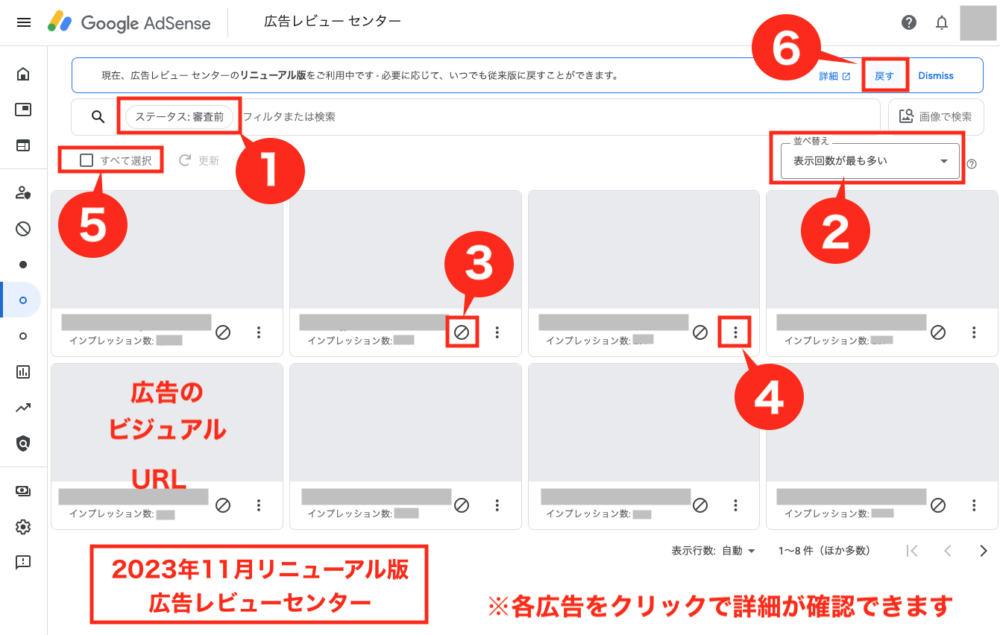
- ステータスの切り替え(審査前/許可済み/ブロック済み)
- 並べ替え(表示回数が最も多い/優先的に審査)
- ブロック(表示させたくない広告はこのアイコンをクリック)
- その他(審査済みにする/類似の広告を検索/URLをコピーなど)
- すべての広告を選択(ページ内の広告を一括で許可またはブロックしたい時)
- リニューアル前の広告レビューセンター「従来版」への画面切り替え
不快な広告や怪しいリンク先URLをブロックする方法
Googleアドセンス「広告レビューセンター」を使用し、これまでに表示された広告を審査、不快なバナー広告や怪しいリンク先URLをブロックします。
「広告レビューセンター」での基本的な広告審査とブロックの手順
- STEP-1「広告レビューセンター」を開く
アドセンスにログイン→ブランド保護→コンテンツ→広告レビューセンター
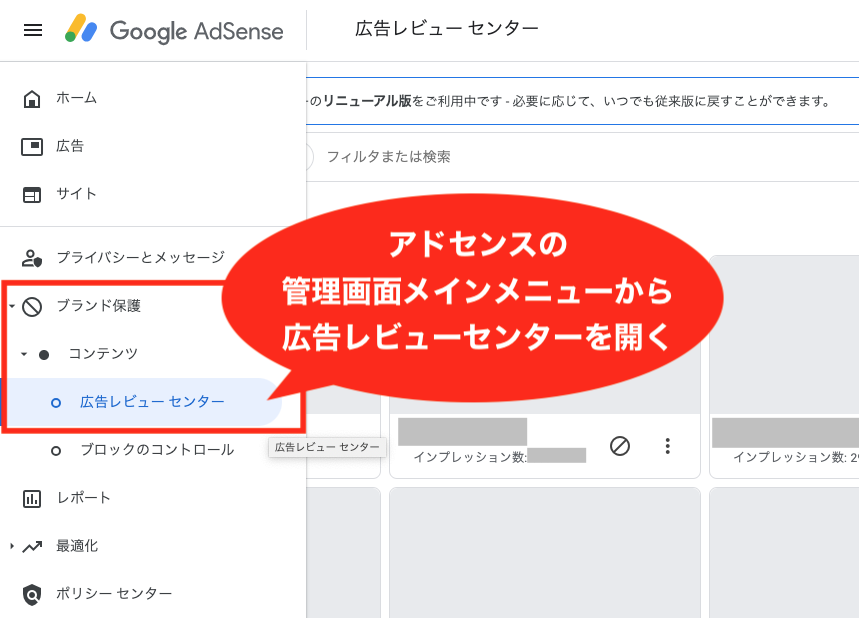
- STEP-2これまでに表示された広告が一覧で表示される
ステータス(審査前/許可済み/ブロック済み)と並び替え(表示回数が最も多い/優先的に審査)の切り替えが可能
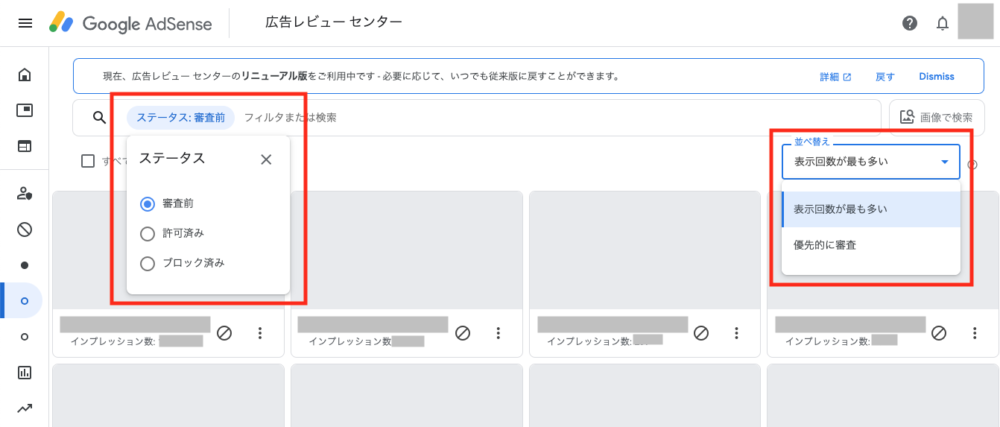
「ステータス」の横の「フィルタまたは検索」という文字をクリックすると「最新の広告」なども選べます
- STEP-3一見して不快な広告をブロックする
各広告のブロックマークにカーソルをあわせると「広告をブロック」と表示されるのでクリック
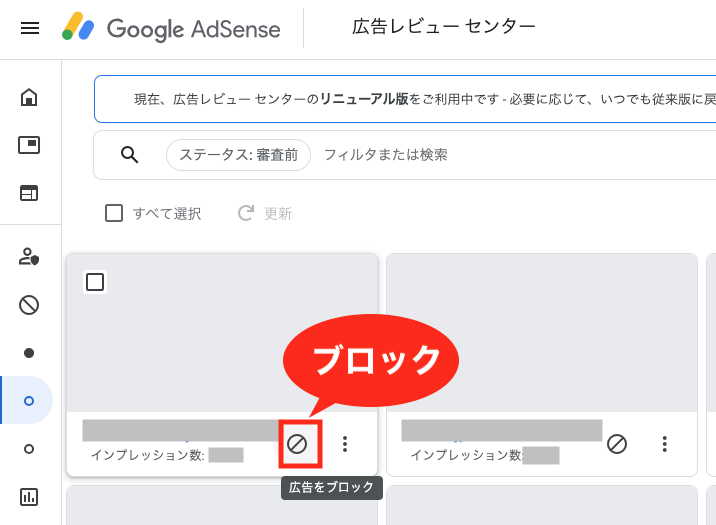
- STEP-4詳細を確認したい広告をクリックする
リンク先URLや広告主情報などが表示される
- STEP-5その広告をブロックしたい場合は右上の「広告をブロック」をクリック、リンク先が怪しい場合は「リンク先URL」もブロックしておく
「リンク先URL」のブロックをすると、同じURLにリンクする広告は今後表示されません
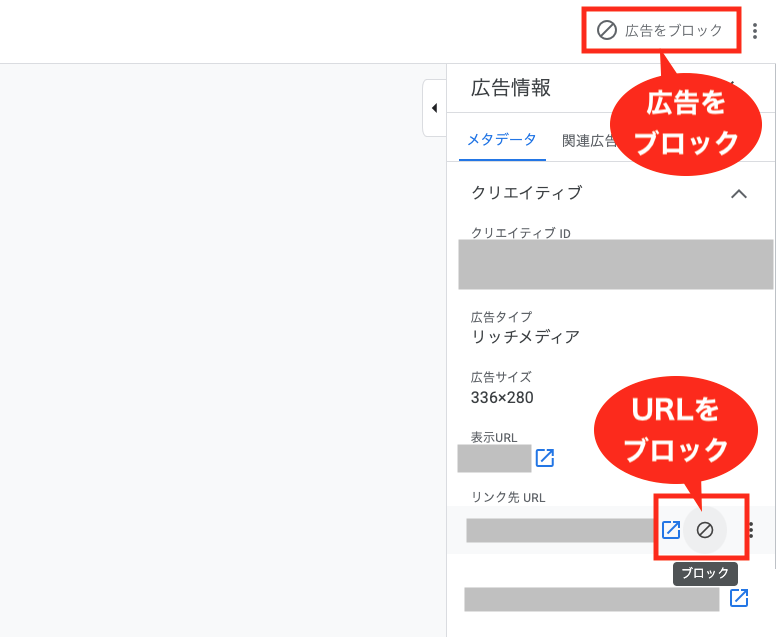
ブロックしなくて良いと判断した場合は左上の×マークで閉じてOK
- STEP-6引き続き表示しても良い広告を選んで「許可」する
今後も表示して問題ないと判断した場合、広告の左上にカーソルをあわせると「広告を選択」と表示されるので、チェックを入れてから「許可」をクリック
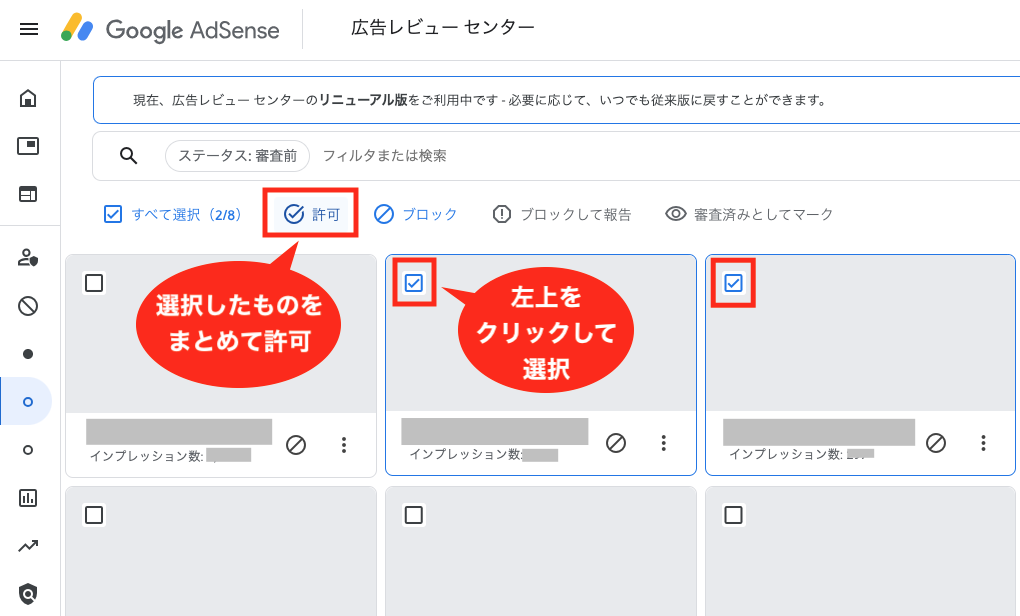
- STEP-7ページ内の広告全てに問題がない場合は一括で「許可」もできる
そのページ内の広告リスト全てに問題がない場合は「すべて選択」にチェックを入れて「許可」をクリック
- STEP-8ブロックした広告は最大で24時間後に「ブロック済み」一覧で確認可能
過去30日間に一定回数以上表示されている場合は、広告レビューセンターからすぐに削除されません
広告の審査基準
読者に不快感を与えず、ニーズにあった安全な広告を表示できるよう、ブログとの関連性や信頼性、安全性を意識して審査を行いましょう。
怪しい広告は「リンク先URL」もブロック
不快な広告をブロックしたはずなのに繰り返し表示される場合や「詐欺サイトにリンクしている」という情報があった場合、広告の「リンク先URL」もブロックしておきましょう。

リダイレクトなども使っていてなかなかブロックしきれないサイトもありますが、定期的にチェックして対応しましょう
表示させたくない「ジャンル」をブロックする方法
ブログのコンセプトや雰囲気にあわない広告を「ジャンル」ごとにブロックすることもできます。
特に嫌なジャンルがない場合はすべて「許可済み」のままでもちろん大丈夫です。
- STEP-1Googleアドセンスにログインする
- STEP-2メニューから「ブランド保護」をクリック
- STEP-3「コンテンツ」をクリック
- STEP-4「ブロックのコントロール」をクリック
- STEP-5「デリケートなカテゴリを管理」をクリック
- STEP-6表示したくないジャンルを選んでステータスを切り替える(ブロック)
表示させたくないジャンルを選び、「許可済み」をクリックするとステータスが「ブロック済み」になる

私は自分が訪れた時に表示されたくない「過激な表現や派手な画像が多そうなジャンル」をいくつかブロックしています
不快な広告から読者を守りつつ「気持ちのよい収益化」を目指そう

広告の適切な管理を心がければ、読者の不快感やストレスを軽減させることから離脱率を下げたり回遊率を上げ、より安全でニーズにあった情報提供での収益化が可能になります。
※設定によっては収益が減少する可能性ももちろんあります。
ブログの運営者として定期的に広告の見直しを行い「読者の役に立ったり、楽しんでもらうこと」と「適切な広告で収益を得ること」の両立を目指したいものです。

離脱せずここまで読んでくださり、ありがとうございます









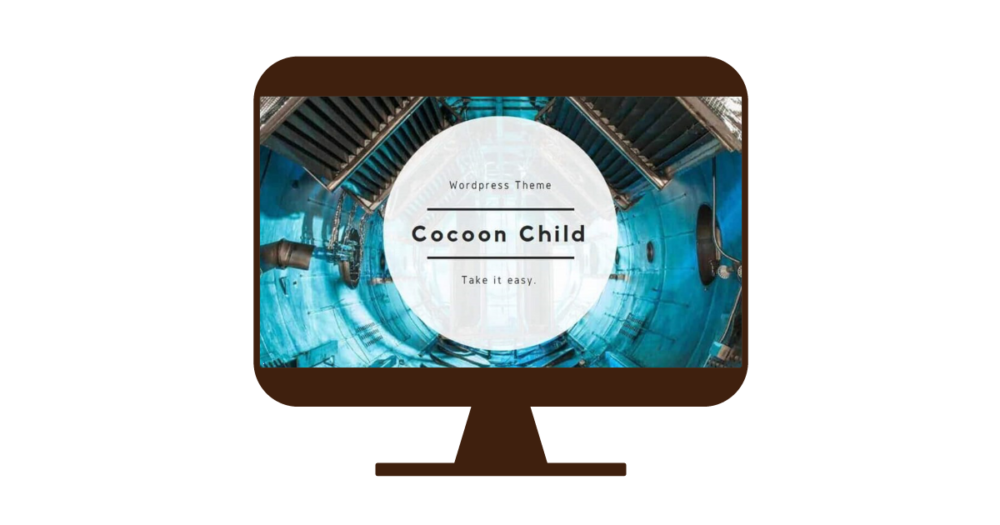
\ この記事へのコメント /